
Inhoudsopgave:
- Benodigdheden
- Stap 1: Solderen van de LED's
- Stap 2: Concept van het inbedden van de LED's
- Stap 3: Bereid afdrukbestanden voor
- Stap 4: Begin met afdrukken
- Stap 5: De LED's inbedden
- Stap 6: Test het
- Stap 7: De fasen aansluiten
- Stap 8: Elektronica en batterij voorbereiden
- Stap 9: Eindmontage
- Stap 10: Coderen
- Auteur John Day [email protected].
- Public 2024-01-30 11:16.
- Laatst gewijzigd 2025-01-23 15:01.



Door maketvee@maketveeVolg meer door de auteur:






Over: Old school maker die allerlei elektronische projecten doet. Ik speel graag met adresseerbare LED's. Raspberry Pi-verzamelaar;-) Meer over maketvee » Fusion 360-projecten »
Dit is een 3D-geprinte kerstboom met ingebouwde adresseerbare LED's erin. Het is dus mogelijk om de LED's te programmeren voor mooie lichteffecten en de 3D-geprinte structuur als diffusor te gebruiken.
De boom is gescheiden in 4 fasen en een basiselement (de boomstam) om het gemakkelijker te maken om de LED's tijdens het afdrukken te monteren en in te bedden. Er moeten dus in totaal 5 elementen geprint worden.
LED's maken deel uit van de print, deze zijn achteraf niet verwijderbaar. Zorg ervoor dat alles goed werkt voordat u ze in de afdruk insluit.
3D-bestanden zijn ontworpen in Fusion360 en zijn beschikbaar op prusaprinters.org
Benodigdheden
- Transparant en groen filament (in dit geval werd PLA filament gebruikt)
- Teensy M0 of ander klein Arduino-bord (Trinket M0)
- Single Cell LiPo, bijvoorbeeld een 18560 van Adafruit (batterij)
- AAN/UIT-schakelaar met 17,5 mm gatafstand
- 25 WS2812B LED's
- Gecoate koperdraad of andere dunne draden
- Bestanden op
Stap 1: Solderen van de LED's
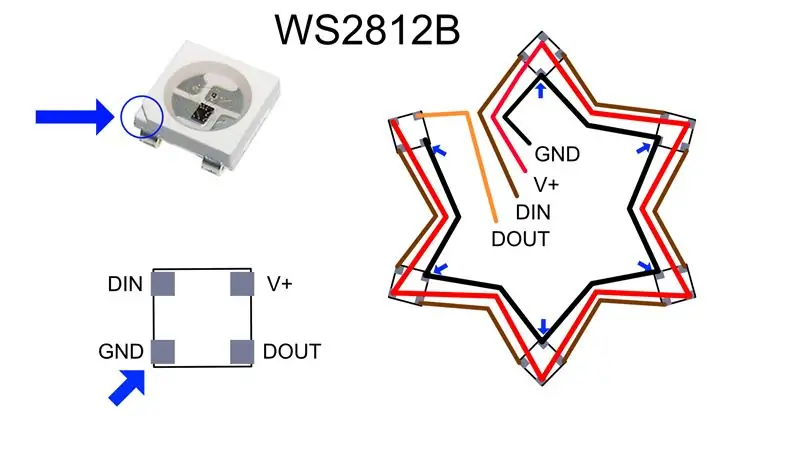



Voordat de LED's in de 3D-print worden ingebed, moeten ze voor elke fase afzonderlijk met elkaar worden verbonden. Het gebruik van een 3D-geprint stencil (stencil.stl-bestand) maakt het veel gemakkelijker om de juiste draadlengte voor fasen 1-3 te matchen. LED's zijn aangesloten zoals weergegeven in het schema, DOUT van elke LED is verbonden met de DI van de volgende. Aan het einde worden de eerste DI en de laatste DOUT bedraad naar het midden om ze later met de andere fasen te verbinden.
Stap 2: Concept van het inbedden van de LED's


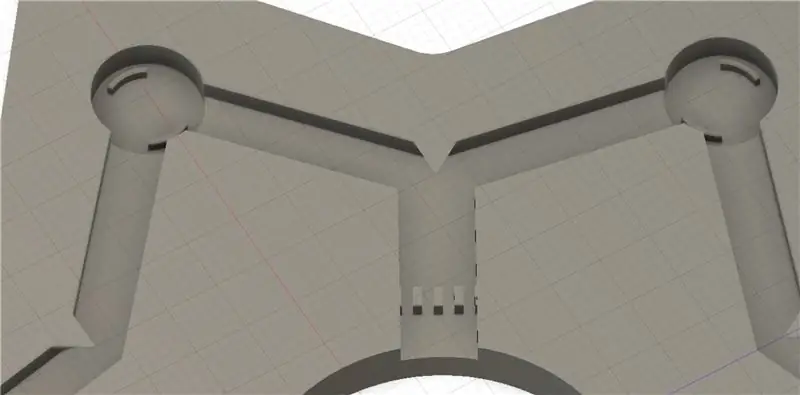
Er is een klikmechanisme om de LED's op hun plaats te houden. Ook is er een kleine overhang in de hoeken van de bedradingskanalen om te voorkomen dat de draden tijdens het printen uit de kanalen springen. De draden, die uit de print worden geleid, zijn bevestigd in een kamstructuur om ze op hun plaats te houden. Daarom moet de draaddiameter voor deze draden ongeveer 1 mm zijn.
Stap 3: Bereid afdrukbestanden voor
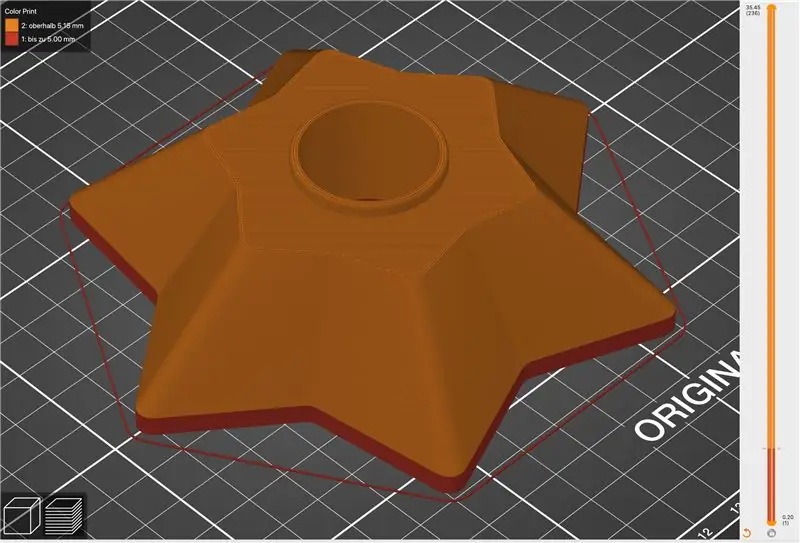
3D-gegevens worden geleverd als.3mf-bestand, inclusief de kleurverandering van transparant naar groen. Toch omdat elk filament net iets anders is. Controleer de krimp van uw materiaal en maak een testafdruk (bijv. eerste 5 mm) om de schaal zo nodig aan te passen zodat de LED's in het klikmechanisme passen.
Stap 4: Begin met afdrukken
Elke print begint met transparant filament. Stages 1-3 hebben 1 kleurverandering, Stage 4 heeft er twee.
Stap 5: De LED's inbedden


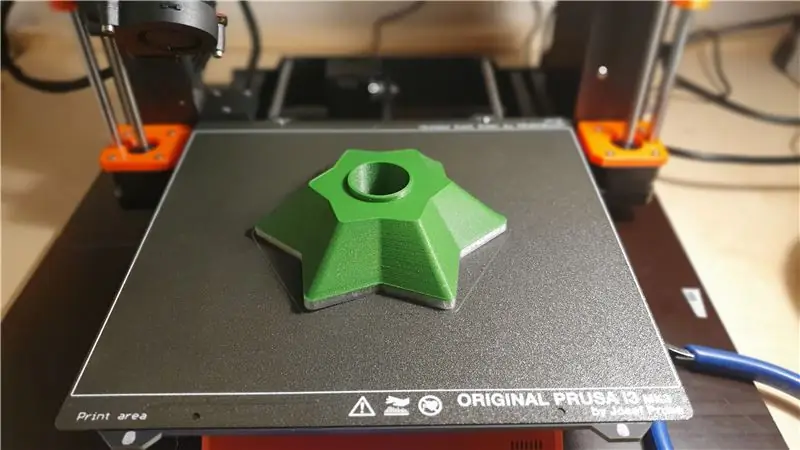

PrusaSlicer werd gebruikt om een kleurverandering op 5 mm toe te voegen om de LED's in te bedden, te veranderen in groene gloeidraad en door te gaan met printen. Het is erg belangrijk om ervoor te zorgen dat de LED's goed zijn ingebed, zodat niets de 5 mm overlapt, wat een probleem zou kunnen vormen voor de volgende afdrukstap. Het is erg handig om de draden in het midden vast te zetten met wat tape. Bekijk de video hierboven, de procedure wordt meerdere keren getoond, ook voor de topper LED. Hoe langer de middenkabels zijn, hoe gemakkelijker de latere montage is. Maar de ruimte is beperkt vanwege de hoogtelimiet van 5 mm.
Stap 6: Test het


Test het gewoon door V+, GND en DIN aan te sluiten en b.v. een Arduino-bord en een eenvoudige Neopixel-voorbeeldcode.
Stap 7: De fasen aansluiten
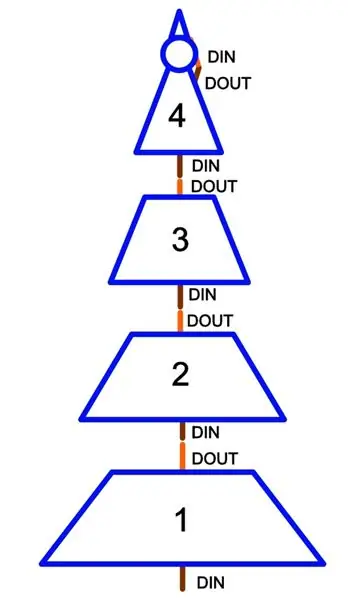


De trappen worden aangesloten volgens het getoonde bedradingsschema. V+ en GND zijn van trap tot trap verbonden. Bekijk ook de video hierboven, er is een time-lapse-sectie van het volledige montageproces.
Stap 8: Elektronica en batterij voorbereiden

Er zijn verschillende manieren om de LED's van stroom te voorzien. Normaal gesproken zijn ze geschikt voor 5V, maar ze werken ook met 3, 7 batterijspanning en 3.3V logica, als je er maar een paar gebruikt. De Trinket M0 van Adafruit kan direct worden gevoed door een enkele cel Li-Ion batterij. V+ van de LED's is aangesloten op de Bat-pin, GND op GND en DIN van de LEDS op Pin 4 van de Trinket. Om problemen met LED's te voorkomen, voegt u een weerstand van 330 Ohm toe tussen Pin 4 en de eerste LED en ook een grotere condensator (ongeveer 1000uF) tussen V+ en GND, zoals vermeld in de best practice-gids van Adafruit Neopixel.
Stap 9: Eindmontage


Tussen de batterij plus-pin en de Trinket Bat-pin wordt de AAN/UIT-schakelaar geplaatst. De schakelaar kan op de basis worden geschroefd en de snuisterij wordt ook in de basis gestoken. Batterij past in de boom als de breedte kleiner is dan 30 mm. Bekijk ook de video.
Stap 10: Coderen



Er zijn verschillende opties voor het programmeren van de LED's, gewoon met behulp van Arduino IDE en Neopixel-bibliotheek of als CircuitPython wordt ondersteund, gebruik dit gewoon zoals in deze demonstratie. Code is een licht gewijzigd voorbeeld van het Adafruit CircuitPython Neopixel-voorbeeld op hun website. Verander gewoon de configuratie in:
pixel_pin = bord. D4
aantal_pixels = 25
GENIETEN VAN!


Tweede plaats in de woondecoratiewedstrijd
Aanbevolen:
Elektronische kerstboom: 4 stappen

Elektronische kerstboom: Hallo! Ik wil graag mijn elektronische kerstboom presenteren. Ik heb dit als decoratie gebouwd en ik vind het erg compact en mooi
Website-gestuurde kerstboom (iedereen kan hem bedienen): 19 stappen (met afbeeldingen)

Website-gestuurde kerstboom (iedereen kan het bedienen): Wil je weten hoe een website-gestuurde kerstboom eruitziet? Hier is de video die mijn project van mijn kerstboom laat zien. De livestream is inmiddels afgelopen, maar ik heb een video gemaakt om vast te leggen wat er aan de hand was: Dit jaar, midden december
Beveiligde kerstboom: 6 stappen

Veilige kerstboom: dit is de complete starterskit van Elegoo met een Arduino Mega. Een paar dagen geleden stuurde Elegoo me een kit en daagde me uit om samen met hem een kerstproject te bouwen. Deze kit bevat verschillende componenten. Een Arduino Mega, servo's, ultrasone sensoren, afstandsbediening
Lumos de kerstboom: 3 stappen

Lumos the Christmas Tree: Mijn kinderen en ik hebben dit project gebouwd om een beetje magie van Universal Studios mee naar huis te nemen. We hebben onlangs het themapark bezocht en toverstokken gekocht in de toverstokwinkel van Olivander en hadden zoveel plezier om door het park te gaan en verschillende s
LED-kerstboom!: 4 stappen (met afbeeldingen)

LED Xmas Tree!: Kerstmis is niet hetzelfde zonder kerstboom; maar ik woon in een slaapzaal, ik heb niet de ruimte om een echte te plaatsen. Daarom heb ik besloten om in plaats daarvan mijn eigen kerstboom te maken! Ik wilde al een tijdje experimenteren met edge lit acryl, nee
